Kā kalibrēt iPhone akumulatoru 6 vienkāršās darbībās

iPhone akumulatora kalibrēšana (pazīstama arī kā iPhone akumulatora atiestatīšana) ir pārsteidzoši svarīga iPhone apkopes daļa.

Slikts akumulatora darbības laiks viedtālruņu īpašniekiem ir mūžīgas bažas. Nav svarīgi, vai izmantojat iPhone vai Android, ja dienas laikā lietojat tālruni daudz, akumulators ātri izlādēsies.
Tomēr vai zinājāt, ka šajā situācijā var noderēt arī kaut kas tik vienkāršs kā iPhone akumulatora kalibrēšana? Šodienas rakstā, izmantojot Quantrimang.com, sīkāk aplūkosim, kā kalibrēt iPhone akumulatoru un kāpēc kalibrēšana ir tik svarīga.
Raksta satura rādītājs
iPhone akumulatora kalibrēšana (pazīstama arī kā iPhone akumulatora atiestatīšana) ir pārsteidzoši svarīga iPhone apkopes daļa. Diemžēl daudzi cilvēki neapzinās tās priekšrocības un vēl mazāk atliek laiku, lai veiktu nepieciešamos pasākumus.
Bez pareizi kalibrēta akumulatora var rasties neprecīzi un neregulāri akumulatora procentuālās vērtības rādījumi, ātrāka akumulatora iztukšošanās un īsāks kopējais akumulatora darbības laiks. Ja jūsu iPhone negaidīti izslēdzas, kad akumulatora darbības laiks sasniedz vienu ciparu, gandrīz noteikti iemesls ir slikta kalibrēšana.
Daudzi faktori var izraisīt nepareizu akumulatora kalibrēšanu. Programmatūras atjauninājumi, fona lietotņu atsvaidzināšana, jaunas funkcijas un pat ikdienas lietošana var izraisīt atšķirības. Un pat tad, ja nepamanāt nepareizu kalibrēšanu, veicot tālāk norādītās darbības, visi akumulatorā esošie joni joprojām kustas, tādējādi uzlabojot akumulatora maksimālo veiktspēju.
Lai gan jums nav regulāri jāveic kalibrēšana, ir vērts mēģināt, ja jūsu iPhone tālrunis ir vecs vai rodas problēmas ar akumulatoru, kuras neatrisina citas darbības.
Pirms kalibrēšanas procesa sākšanas jums ir jāveic daži sagatavošanās darbi. Tas viss ir saistīts ar funkciju un pakalpojumu izslēgšanu, tāpēc, jo mazāk uzdevumu, jo labāk.
Tas palīdzēs iegūt precīzus rādījumus vēlāk procesā. Pēc akumulatora atiestatīšanas varat vēlreiz iespējot visas šīs opcijas. Jums arī jāpārliecinās, vai nejauši neesat iespējojis zema enerģijas patēriņa režīmu , atverot Iestatījumi > Akumulators .
Lai iPhone tālrunī izslēgtu atrašanās vietas noteikšanas pakalpojumus, veiciet šīs darbības:
1. Atveriet lietotni Iestatījumi .
2. Ritiniet uz leju un pieskarieties Konfidencialitāte.
3. Izvēlieties Atrašanās vietas pakalpojumi.
4. Pabīdiet slēdzi blakus Location Services pozīcijā Izslēgts .
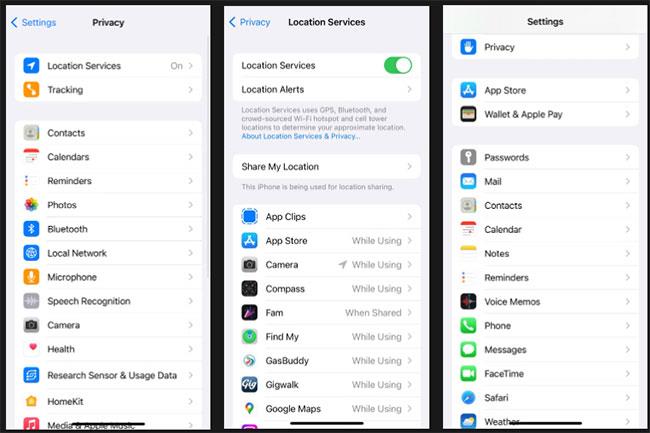
Izslēdziet atrašanās vietas pakalpojumus
Atcerieties, ka varat izmantot atrašanās vietas noteikšanas pakalpojumus, lai izsekotu savu pazaudēto iPhone tālruni, tāpēc neaizmirstiet atkal ieslēgt šo funkciju, kad esat pabeidzis kalibrēšanu.
Izpildiet tālāk sniegtos norādījumus, lai izslēgtu lietotņu atsvaidzināšanu fonā:
1. Atveriet lietotni Iestatījumi .
2. Noklikšķiniet uz General.
3. Atlasiet Fona lietotņu atsvaidzināšana.
4. Vēlreiz pieskarieties Background App Refresh .
5. Izvēlieties Off.
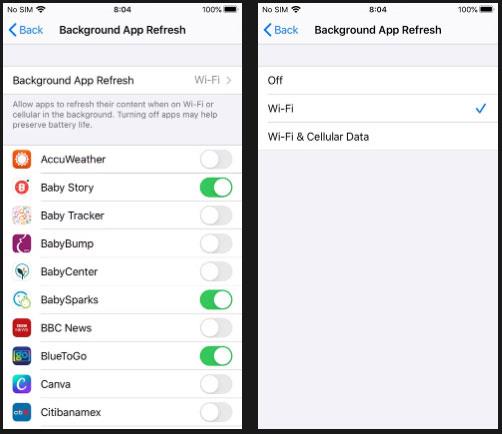
Izslēdziet fona lietotnes atsvaidzināšanu
Lūk, kā samazināt iPhone ekrāna spilgtumu:
1. Atveriet lietotni Iestatījumi .
2. Ritiniet uz leju un atlasiet Display & Brightness .
3. Pārvietojiet slīdni Brightness pa kreisi.
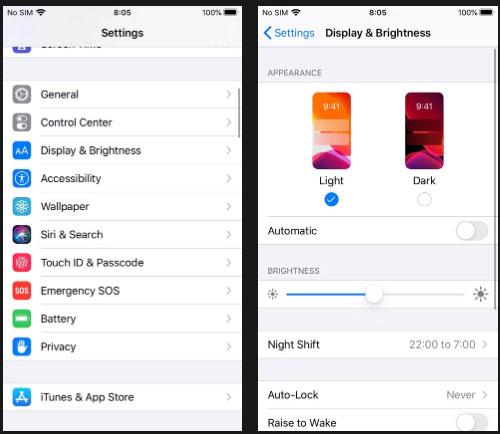
Samaziniet ekrāna spilgtumu
Visbeidzot, lai izslēgtu automātiskos atjauninājumus, veiciet šīs trīs darbības:
1. Atveriet lietotni Iestatījumi .
2. Ritiniet uz leju un pieskarieties App Store.
3. Pabīdiet slēdzi blakus vienumam Lietotņu atjauninājumi pozīcijā Izslēgts .
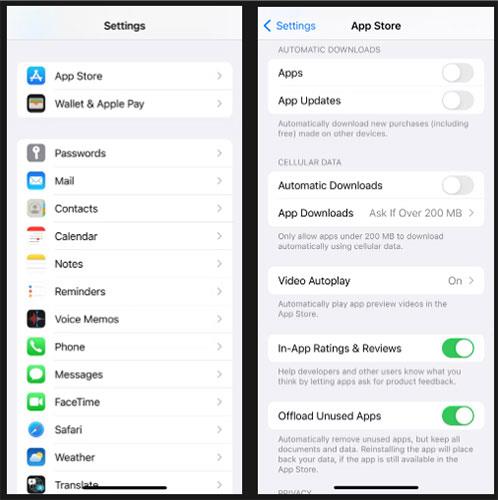
Izslēdziet automātiskos atjauninājumus
Tagad esat gatavs kalibrēt akumulatoru savā iPhone. Lūdzu, esiet pacietīgi! Jums būs jāgaida aptuveni daži pilni uzlādes/izlādes cikli, lai pabeigtu.
Par laimi, jums nav nepieciešami trešo pušu rīki vai lietotnes. Jebkurš rīks, ko redzat App Store un kas apgalvo, ka atiestata jūsu iPhone akumulatoru, labākajā gadījumā ir nevajadzīgs un sliktākajā gadījumā var būt krāpniecība. iPhone akumulatora kalibrēšana ir vienkārša bez papildu palīdzības.
Pirmais solis ir pilnībā iztukšot iPhone akumulatoru. To var izdarīt parastas lietošanas laikā. Ja vēlaties paātrināt procesu, varat atskaņot garu YouTube videoklipu ar maksimāli palielinātu skaļumu.
Varat pamanīt, ka jūsu iPhone automātiski izslēdzas pat tad, ja akumulatora uzlādes līmenis ir zems. Šis process ir izstrādāts; tas dod ierīcei iespēju saglabāt pašreizējo lietotnes stāvokli, lai jūs nezaudētu datus.
Ir svarīgi ļaut izlādēties arī šim nelielajam atlikušā akumulatora daudzumam. Vienīgais veids, kā to izdarīt, ir gaidīt. Labāk ir ilgāk, bet jums vajadzētu pagaidīt vismaz 3 stundas. Ja jums ir laiks, jums tas jāatstāj uz nakti.
Tagad ir pienācis laiks uzpildīt akumulatoru. Lai nodrošinātu optimālu veiktspēju, noteikti ievērojiet šos padomus:
Tagad jums ir jāatkārto viss process otro reizi. Viss ir tāpat kā iepriekš: pilnībā iztukšojiet akumulatoru no ierīces. Izmantojiet to kā parasti vai atskaņojiet videoklipus, lai ātrāk iztukšotu akumulatoru.
Tagad lietas var šķist atkārtojas, taču pieturieties pie tā. Atkal, jums ir jāpārliecinās, vai esat iztērējis katru pēdējo sava iPhone akumulatora akumulatora daļu. Tāpat kā iepriekš, jūs varat atstāt to ieslēgtu pēc iespējas ilgāk.
Lai pabeigtu procesu, ierīce ir atkārtoti jāuzlādē. Ievērojiet tās pašas vadlīnijas kā iepriekš, pārliecinoties, ka ļauj tālrunim turpināt uzlādi dažas stundas, pat ja tas ir pilns.
Visbeidzot, jums atkārtoti jāiespējo iepriekš atspējotie pakalpojumi un funkcijas. Atkārtoti iespējojiet atrašanās vietas pakalpojumus, fona lietotņu atsvaidzināšanu, automātiskos atjauninājumus un atkārtoti iespējojiet ekrāna spilgtumu.
Visas operācijas pabeigtas! Tagad jūsu iPhone akumulators ir atkārtoti kalibrēts.
Ja atkārtota kalibrēšana joprojām nav novērsusi jūsu iPhone akumulatora problēmu, iespējams, ir pienācis laiks tērēt naudu jaunam akumulatoram. Ja jūtaties ērti, varat nomainīt akumulatoru pats, taču, to darot, tālruņa garantija tiks anulēta.
Turklāt, lūdzu, nogādājiet ierīci cienījamā garantijas centrā , lai saņemtu atbalstu.
Sound Check ir neliela, bet diezgan noderīga funkcija iPhone tālruņos.
iPhone lietotnē Fotoattēli ir atmiņu funkcija, kas izveido fotoattēlu un videoklipu kolekcijas ar mūziku, piemēram, filmu.
Kopš pirmās palaišanas 2015. gadā Apple Music ir izaudzis ārkārtīgi liels. Līdz šim tā ir pasaulē otrā lielākā maksas mūzikas straumēšanas platforma pēc Spotify. Papildus mūzikas albumiem Apple Music ir arī mājvieta tūkstošiem mūzikas videoklipu, diennakts radiostaciju un daudzu citu pakalpojumu.
Ja vēlaties savos videoklipos iekļaut fona mūziku vai, konkrētāk, ierakstīt atskaņoto dziesmu kā videoklipa fona mūziku, ir ļoti vienkāršs risinājums.
Lai gan iPhone tālrunī ir iebūvēta lietotne Weather, dažreiz tā nesniedz pietiekami detalizētus datus. Ja vēlaties kaut ko pievienot, App Store ir daudz iespēju.
Papildus fotoattēlu kopīgošanai no albumiem lietotāji var pievienot fotoattēlus koplietotajiem albumiem iPhone tālrunī. Varat automātiski pievienot fotoattēlus koplietotajiem albumiem, atkārtoti nestrādājot no albuma.
Ir divi ātrāki un vienkāršāki veidi, kā Apple ierīcē iestatīt atpakaļskaitīšanu/taimeri.
App Store ir tūkstošiem lielisku lietotņu, kuras jūs vēl neesat izmēģinājis. Parastie meklēšanas vienumi var nebūt noderīgi, ja vēlaties atklāt unikālas lietotnes, un nav patīkami sākt bezgalīgu ritināšanu ar nejaušiem atslēgvārdiem.
Blur Video ir programma, kas aizmiglo ainas vai jebkuru saturu, ko vēlaties tālrunī, lai palīdzētu mums iegūt attēlu, kas mums patīk.
Šis raksts palīdzēs jums instalēt Google Chrome kā noklusējuma pārlūkprogrammu operētājsistēmā iOS 14.









